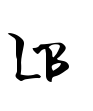Menghubungkan HP ke laptop sering dibutuhkan untuk berbagai keperluan, seperti memindahkan file, mengisi daya, berbagi koneksi internet, hingga melakukan presentasi. Meskipun terdengar sederhana, banyak orang masih bingung bagaimana cara melakukannya dengan benar.
Artikel ini akan menjelaskan langkah-langkah lengkap cara menghubungkan HP ke laptop, baik melalui kabel maupun nirkabel (tanpa kabel), dengan bahasa sederhana yang mudah dipahami.
Mengapa Perlu Menghubungkan HP ke Laptop?
Ada beberapa alasan umum mengapa pengguna ingin menyambungkan HP mereka ke laptop:
- Transfer File
Untuk memindahkan foto, video, dokumen, atau musik dari HP ke laptop atau sebaliknya. - Backup Data
Melakukan cadangan data penting agar aman jika HP rusak atau memori penuh. - Sinkronisasi Aplikasi
Beberapa aplikasi seperti WhatsApp Web atau pengelola file cloud memerlukan koneksi ke laptop. - Pengisian Daya (Charging)
Laptop bisa digunakan untuk mengisi daya HP jika tidak ada colokan listrik. - Berbagi Internet (Tethering)
Jika koneksi Wi-Fi laptop bermasalah, HP bisa digunakan sebagai modem melalui kabel USB atau hotspot.
Cara Menghubungkan HP ke Laptop Menggunakan Kabel USB
Metode ini adalah cara paling umum dan sederhana. Hampir semua laptop dan HP mendukungnya.
1. Siapkan Peralatan
- Kabel USB bawaan HP (biasanya tipe USB-C atau micro USB untuk Android, Lightning untuk iPhone).
- Laptop dengan port USB yang berfungsi.
2. Sambungkan Kabel ke HP dan Laptop
Colokkan ujung kabel ke HP dan ujung lainnya ke port USB laptop. Pastikan koneksi rapat dan tidak longgar.
3. Pilih Mode Koneksi di HP
Setelah tersambung, HP biasanya akan menampilkan notifikasi. Pilih mode berikut sesuai kebutuhan:
- Transfer File (MTP): Untuk memindahkan file seperti foto, video, atau dokumen.
- Charge Only: Hanya mengisi daya tanpa akses file.
- Transfer Foto (PTP): Hanya untuk memindahkan foto.
- Tethering USB: Untuk berbagi koneksi internet HP ke laptop.
4. Akses File di Laptop
- Windows: File HP akan muncul di File Explorer, biasanya di bagian “This PC” atau “Perangkat dan drive”.
- MacOS: Untuk Android, perlu aplikasi tambahan seperti “Android File Transfer”. Untuk iPhone, bisa langsung dibuka melalui Finder.
Cara Menghubungkan HP ke Laptop Tanpa Kabel
Jika tidak membawa kabel, Anda tetap bisa menyambungkan HP ke laptop melalui jaringan nirkabel. Berikut beberapa caranya:
1. Menggunakan Bluetooth
Bluetooth cocok untuk transfer file berukuran kecil.
Langkah-langkah:
- Aktifkan Bluetooth di HP dan laptop.
- Pasangkan (pairing) kedua perangkat melalui menu Bluetooth.
- Pilih file di HP → Bagikan melalui Bluetooth → Pilih nama laptop.
- File akan terkirim ke folder “Downloads” atau “Bluetooth” di laptop.
2. Menggunakan Wi-Fi (Aplikasi Transfer File)
Beberapa aplikasi memanfaatkan jaringan Wi-Fi untuk transfer file, misalnya SHAREit, AirDroid, atau Nearby Share.
Langkah-langkah:
- Instal aplikasi yang sama di HP dan laptop.
- Pastikan kedua perangkat terhubung ke jaringan Wi-Fi yang sama.
- Buka aplikasi → ikuti panduan untuk memindahkan file.
3. Menggunakan Hotspot Mobile
Jika ingin berbagi internet:
- Aktifkan Hotspot di HP.
- Hubungkan laptop ke jaringan Wi-Fi dari HP.
- Internet HP bisa digunakan langsung di laptop.
Cara Menghubungkan HP ke Laptop untuk Tethering USB
Selain transfer file, Anda bisa menggunakan HP sebagai modem untuk laptop melalui USB.
Langkah-langkah:
- Sambungkan HP ke laptop dengan kabel USB.
- Buka Pengaturan → Koneksi → Tethering & Hotspot di HP.
- Aktifkan Tethering USB.
- Laptop otomatis akan menggunakan koneksi internet dari HP.
Cara Menghubungkan HP ke Laptop untuk Presentasi atau Layar Kedua
Bagi yang ingin menampilkan layar HP di laptop (screen mirroring), ada dua metode populer:
1. Aplikasi Pihak Ketiga
Gunakan aplikasi seperti Vysor atau Scrcpy untuk Android, dan QuickTime Player untuk iPhone di Mac.
2. Menggunakan Fitur Bawaan
Beberapa laptop Windows mendukung fitur Connect untuk menerima tampilan layar HP jika HP mendukung Wireless Display.
Tips Jika HP Tidak Terdeteksi di Laptop
Masalah umum saat menyambungkan HP ke laptop adalah perangkat tidak terbaca. Berikut solusinya:
- Gunakan Kabel Asli
Kabel bawaan pabrik biasanya mendukung transfer data. Kabel murah sering hanya mendukung pengisian daya. - Aktifkan Debugging USB (Android)
Aktifkan di menu Developer Options jika HP masih tidak terbaca. - Perbarui Driver USB di Laptop
Terutama jika menggunakan Windows versi lama. - Coba Port USB Lain
Bisa jadi port yang digunakan rusak. - Gunakan Aplikasi Transfer File
Jika tetap tidak berhasil, gunakan aplikasi seperti Google Drive atau WhatsApp Web sebagai alternatif transfer file.
Keuntungan Menghubungkan HP ke Laptop Secara Rutin
- Memudahkan backup data tanpa ribet.
- Mempercepat proses kerja karena file langsung berpindah tanpa internet.
- Menghemat kuota internet jika tidak perlu upload ke cloud.
- Bisa digunakan untuk mengisi daya darurat.
Kesimpulan
Menghubungkan HP ke laptop sangat mudah jika memahami langkah-langkahnya. Anda bisa memilih cara menggunakan kabel USB untuk transfer cepat dan stabil, atau tanpa kabel menggunakan Bluetooth dan aplikasi Wi-Fi. Selain itu, fitur tethering USB sangat berguna untuk berbagi internet ketika Wi-Fi laptop bermasalah. Pastikan juga menggunakan kabel berkualitas dan mengatur mode koneksi dengan benar agar perangkat langsung terbaca.
Dengan mengikuti panduan ini, Anda tidak hanya bisa memindahkan file, tetapi juga memanfaatkan HP sebagai modem, layar presentasi, hingga perangkat cadangan penting untuk kegiatan sehari-hari.
FAQ (Pertanyaan yang Sering Diajukan)
1. Kenapa HP saya tidak terbaca di laptop?
Kemungkinan karena kabel tidak mendukung transfer data, port USB bermasalah, atau driver laptop belum diperbarui. Gunakan kabel asli dan periksa pengaturan HP.
2. Apakah bisa menghubungkan HP ke laptop tanpa kabel?
Bisa. Gunakan Bluetooth, Wi-Fi dengan aplikasi seperti SHAREit atau Nearby Share, atau sambungkan melalui hotspot.
3. Bagaimana cara tethering USB HP ke laptop?
Colokkan HP ke laptop dengan kabel USB, lalu aktifkan fitur Tethering USB di menu pengaturan HP.
4. Apakah semua HP bisa disambungkan ke laptop?
Ya, hampir semua HP Android dan iPhone bisa disambungkan ke laptop Windows maupun Mac, dengan metode kabel atau nirkabel.